Actividad 6: Explorar los resultados seleccionados
En esta actividad comparará varios resultados.
Requisitos previos
- Haber completado la actividad anterior.
- Que la copia del soporte de GE esté abierta en el entorno contextual Explorar con los resultados mostrados en la vista en miniatura.
Pasos
Ordene los resultados por Desplazamiento máximo global en la vista Propiedades.
- En la ficha Explorar, haga clic en Visualizar > Vista de propiedades
 .
. - Para ordenar los resultados de menor a mayor desplazamiento, vaya a la lista Ordenar por y seleccione Desplazamiento máximo global.
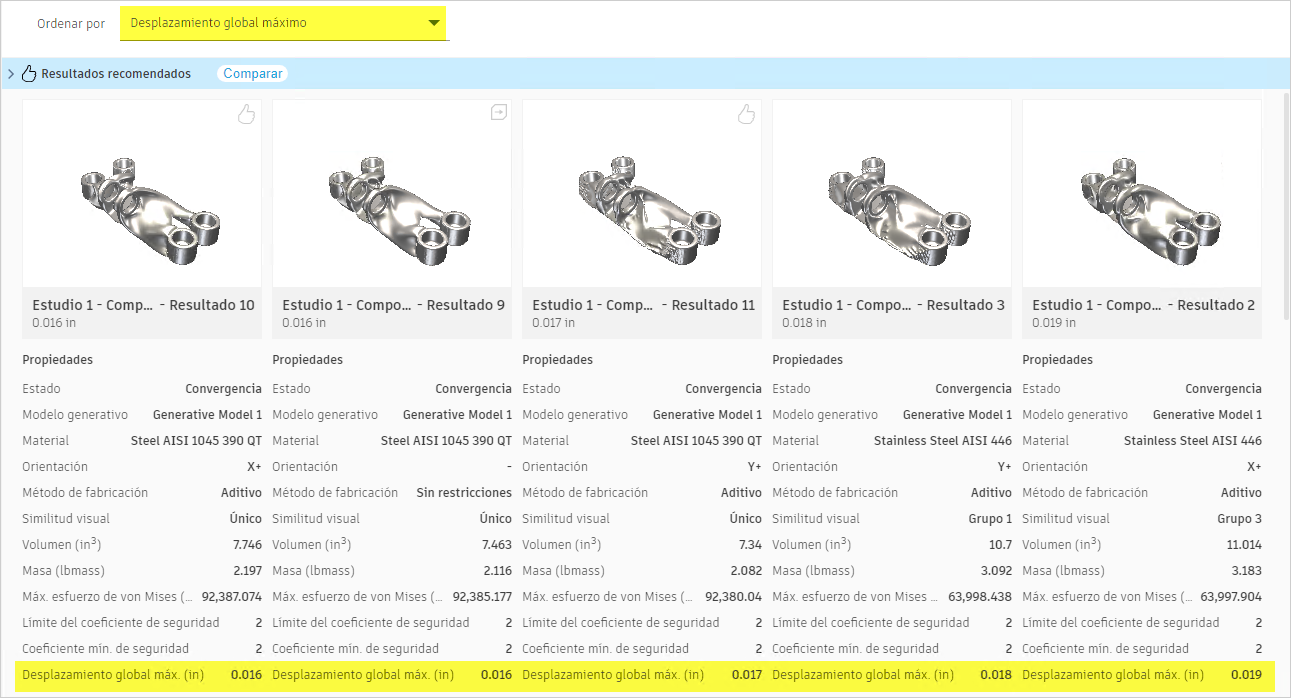
- En la ficha Explorar, haga clic en Visualizar > Vista de propiedades
Seleccione varios resultados para comparar.
- En los primeros cuatro resultados, en la esquina superior izquierda de cada miniatura, seleccione la casilla de verificación:
Se abre la tarjeta Selección múltiple. - En la parte inferior, en la tarjeta Selección múltiple, haga clic en el icono Comparar
 .
.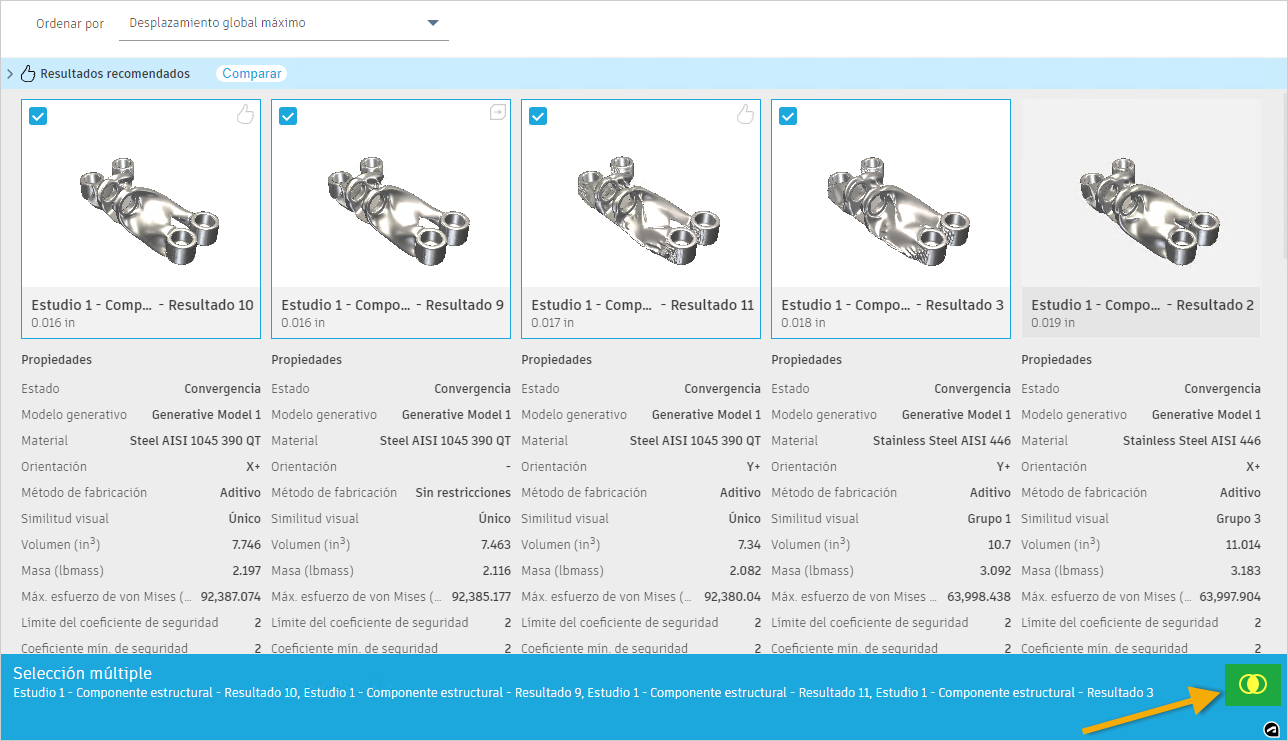
Nota: En la vista de comparación, se pueden mostrar hasta cuatro resultados al mismo tiempo.
- En los primeros cuatro resultados, en la esquina superior izquierda de cada miniatura, seleccione la casilla de verificación:
Compare las propiedades y las tensiones de los resultados seleccionados.
- En la vista de comparación, haga clic en el último resultado.
Aparece un cuadro azul alrededor de la vista de resultados. Las propiedades de los resultados se ven en el panel Propiedades de la derecha.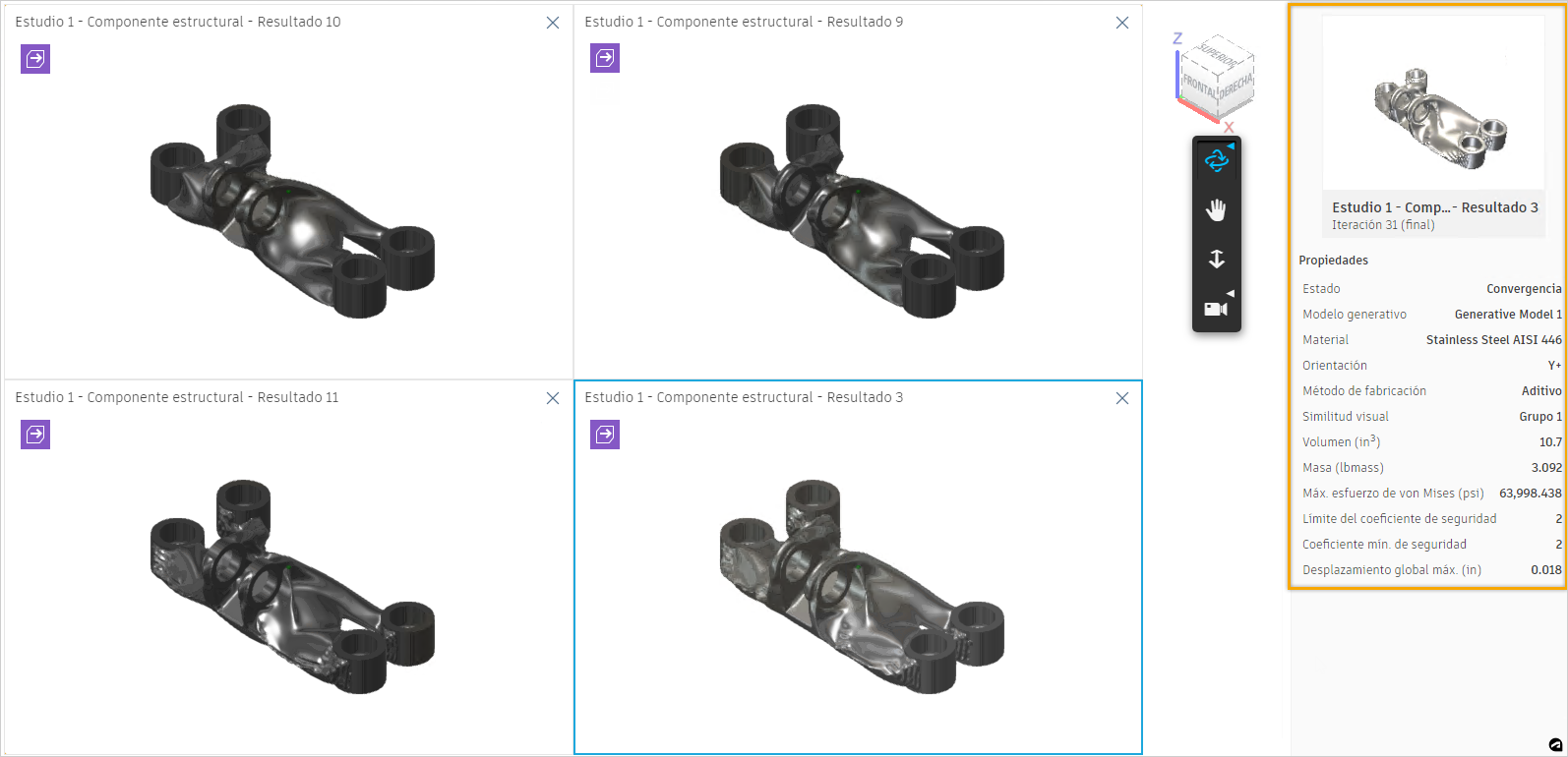
- Para comparar resultados, a la derecha de la barra de herramientas de la vista de resultados, utilice Girar, Encuadrar y Zoom.
Las vistas se sincronizan para que le sea más fácil comparar las mismas ubicaciones. - Para mostrar la distribución de la tensión en la superficie de los resultados, en la ficha Vista de resultados, haga clic en el panel Visualizar > Vista de tensión
 .
.
- En la vista de comparación, haga clic en el último resultado.
Elimine el último resultado de la comparación y añada uno nuevo para la comparación.
- En la esquina superior derecha de la última miniatura, haga clic en el icono Cerrar
 .
. - Para añadir otro resultado a la comparación, en la ficha Vista de resultados, haga clic en Comparar > Comparar
 .
. - En la vista Propiedades, haga clic en la última miniatura de la fila.
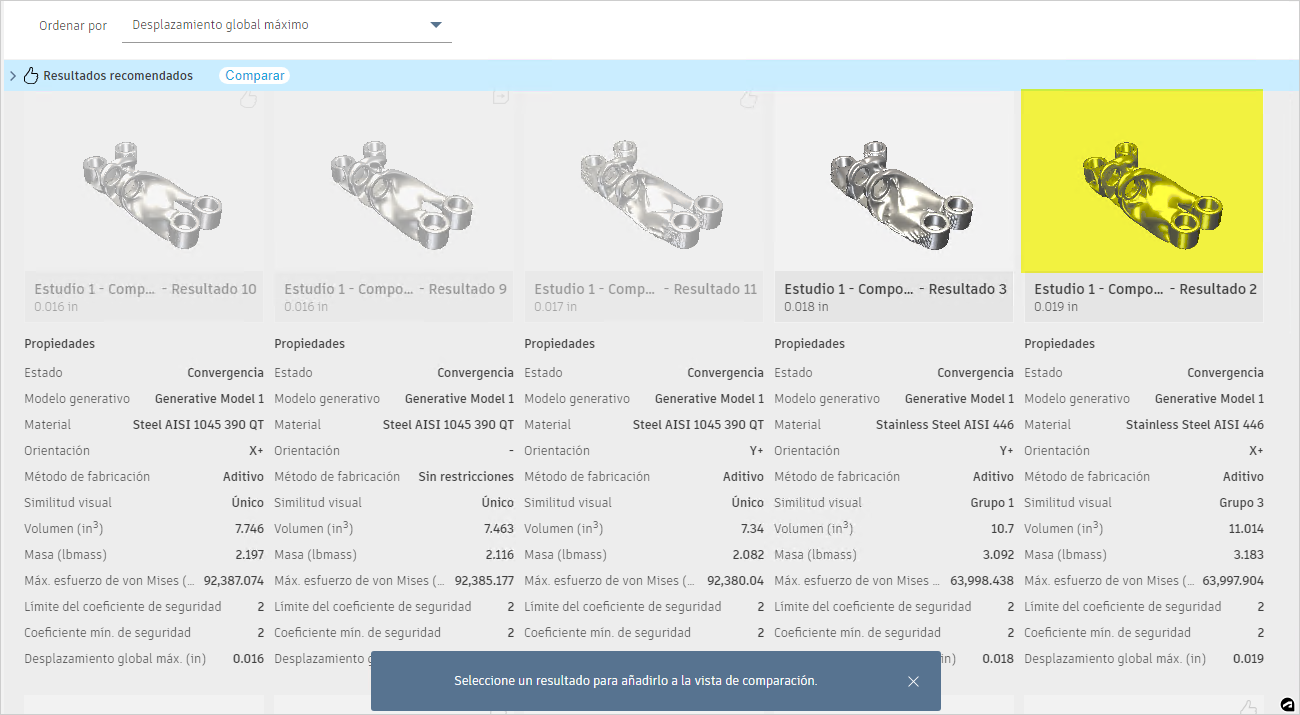
- Compare el nuevo resultado con los demás resultados seleccionados utilizando las herramientas de la barra de herramientas Vista de resultados.
- Para volver a la vista Propiedades, en la Vista de resultados, haga clic en Finalizar vista de resultados > Finalizar vista de resultados
 .
.
- En la esquina superior derecha de la última miniatura, haga clic en el icono Cerrar
Resumen de la actividad 6
En esta actividad, ha comparado varios resultados de diseño.